8 najlepších spôsobov, ako opraviť neukladanie Microsoft Word na Mac
Rôzne / / June 01, 2022
Zaseknutie dokumentu Microsoft Word v stave ukladania nie je nikdy dobré znamenie, najmä ak chcete dokument zdieľať alebo pozvať ostatných na brainstorming. Nechceli by ste stratiť všetky údaje a skončiť s prázdnym dokumentom, keď ho zdieľate. Našťastie existuje niekoľko spôsobov, ako opraviť, že Microsoft Word neukladá na Macu.

Môžete prejsť na stránky Apple alebo dokonca Dokumenty Google, ale tie sú podradné alternatívy k programu Microsoft Word. Nikto by predsa nechcel prejsť z ich dokonalého nastavenia písania vo Worde. Poďme si prejsť triky na riešenie problémov, aby sme vyriešili, že sa Word na Macu neukladá.
1. Manuálne uložte súbor programu Word
Keď uložíte súbor Wordu do OneDrive alebo lokálneho úložiska Macu, softvér bude pokračovať v nahrávaní posledných zmien. Občas si môžete všimnúť, že Word sa zasekol pri ukladaní stavu. Stav označuje, že Word neuložil najnovšie zmeny. Súbor musíte uložiť manuálne.
Krok 1: Kliknite na Súbor na paneli s ponukami v hornej časti a vyberte možnosť Uložiť.

Krok 2: Ak sa stav dokumentu zasekne pri ukladaní, musíte kópiu dokumentu uložiť offline.

Krok 3: Stlačte tlačidlo Súbor a vyberte možnosť Uložiť kópiu.

Krok 4: Premenujte súbor a uložte ho na požadované miesto na Macu.
Teraz môžete zdieľať súbor prostredníctvom aplikácie IM (instant messaging) alebo e-mailu s ostatnými.
2. Skontrolujte pripojenie k internetu
Ak ste dokument programu Word uložili na platformu OneDrive, na uloženie každej malej zmeny v dokumente potrebujete robustné internetové pripojenie. Pri práci s útržkovitým internetovým pripojením na Macu sa Word nemôže pripojiť a uložiť zmeny v službe cloudového úložiska OneDrive.
Tu máte dve možnosti. Môžete buď riešenie problémov s internetom na počítači Mac alebo použite prvý trik a uložte lokálnu kópiu do zariadenia.
3. Skontrolujte úložisko OneDrive
Keďže na Macu používate Microsoft Word, predpokladáme, že už máte jedno z platených predplatných Microsoft 365. Všetky plány Microsoft 365 sa dodávajú s 1 TB úložiskom OneDrive. Zatiaľ čo 1 TB by malo stačiť pre väčšinu, stále by ste mali skontrolovať zostávajúce úložisko OneDrive pre váš účet.
OTVORENÉ OneDrive na webe a skontrolujte dostupnú kvótu úložiska. Ak máte málo úložného priestoru, môžete mať problémy s ukladaním súborov programu Word. Musíte si kúpiť ďalšie úložisko od spoločnosti Microsoft alebo použiť prvý trik na lokálne uloženie súboru na Mac.

4. Zatvorte program Microsoft Word na iných zariadeniach
Keď máte rovnaký dokument programu Word otvorený v počítači alebo inom zariadení, spoločnosť Microsoft ho môže na Macu uzamknúť. Musíte zavrieť rovnaký dokument z iných zariadení a skúsiť znova použiť Word na Macu. Softvér povolí povolenie na úpravy a teraz môžete súbor uložiť na Mac.
5. Zmenšiť veľkosť súboru
Váš dokument programu Word sa môže zväčšiť s príliš veľkým počtom mediálnych súborov. Máte možnosť zmenšiť veľkosť súboru, aby ste predišli chybám pri ukladaní.
Krok 1: V hornej časti vyberte Súbor a kliknite na Zmenšiť veľkosť súboru.

Krok 2: Vyberte kvalitu obrazu a ďalšie možnosti kompresie z nasledujúcej ponuky. Stlačte OK

Skúste znova uložiť dokument programu Word na Macu.
6. Prehľadávať históriu verzií
Ak máte stále problémy s ukladaním aktuálneho súboru Word na Macu, môžete si prezrieť históriu verzií, obnoviť predchádzajúci súbor a uložiť ho. Počas tohto procesu môžete stratiť najnovšie zmeny v dokumente. Majte to na pamäti pred vykonaním krokov nižšie.
Krok 1: Otvorte dokument v programe Microsoft Word a kliknite na Súbor.
Krok 2: Vyberte možnosť Prehľadávať históriu verzií.
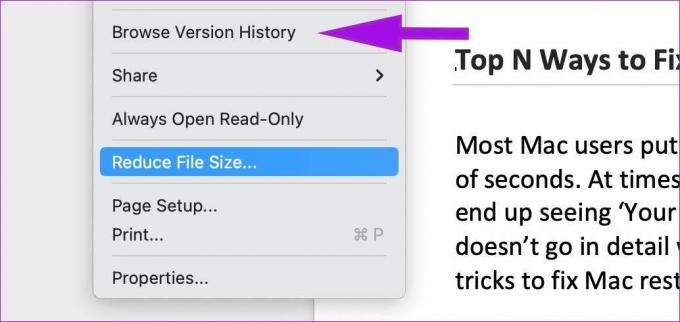
Krok 3: Otvorte predchádzajúcu verziu. Môžete skontrolovať, kto to kedy upravil.

Uložte predchádzajúci súbor a zdieľajte ho s ostatnými.
7. Aktualizujte Word
Možno používate zastaranú verziu Wordu na Macu. Koniec koncov, nie každý má záujem pravidelne aktualizovať aplikácie na Macu. Musíte úplne zatvoriť Microsoft Word a otvoriť App Store. Prejdite do ponuky Aktualizácie a nainštalujte čakajúce aktualizácie programu Word.

8. Použite webovú verziu programu Microsoft Word
Microsoft zaobchádza so systémom macOS ako s občanom druhej kategórie. Aplikácie balíka Office spoločnosti nie sú bohaté na funkcie a nie sú také intuitívne ako verzia pre Windows. Môžete naraziť chyby v programe Microsoft Word natívna aplikácia pre Mac. Môžete navštíviť Microsoft Word na webe a skúsiť použiť prístup k rovnakému dokumentu. Uložte lokálnu kópiu do zariadenia a môžete začať.
Opravte problémy s programom Microsoft Word na Macu
Neukladanie programu Microsoft Word na Mac vás môže dostať do nežiaducej situácie. Musíte sa uistiť, že aplikácia synchronizuje všetky najnovšie zmeny a zdieľa dokument iba s ostatnými.
Posledná aktualizácia 1. júna 2022
Vyššie uvedený článok môže obsahovať pridružené odkazy, ktoré pomáhajú podporovať Guiding Tech. Nemá to však vplyv na našu redakčnú integritu. Obsah zostáva nezaujatý a autentický.

Napísané
Parth predtým pracoval v EOTO.tech, kde pokrýval technické novinky. V súčasnosti je na voľnej nohe v spoločnosti Guiding Tech a píše o porovnávaní aplikácií, návodoch, softvérových tipoch a trikoch a ponorí sa hlboko do platforiem iOS, Android, macOS a Windows.



